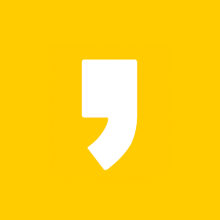반응형
유튜브를 보면서 동영상을 다 보면 다음 동영상으로 넘어가는 것을 보신 적이 있으시죠? 그게 유튜브 자동재생입니다. 오늘은 유튜브 자동재생을 끄고 켜는 간단한 방법에 대해서 알아보는 시간을 가져보려고 합니다, PC버전과 모바일 버전 2가지에 대해서 알아볼게요:-)

유튜브 자동재생 끄고 켜는 방법 : PC버전
영상을 찾아서 먼저 들어가도록 하겠습니다. 유튜브 영상 부분 오른쪽 최상단을 보시면 "자동재생"이라고 되어 있는 부분이 보이는데요, 파란색으로 체크가 되어 있는 부분을 클릭하시면 이제 회색으로 아이콘이 바뀌게 됩니다, 그럼 유튜브 자동재생이 더이상 진행이 되지 않는다는 사실!

유튜브 자동재생을 사용하고 싶으시다면 이 아이콘을 클릭하시면 됩니다. 유튜브 자동재생 켜고 끄는 방법 PC버전을 알아봤다면 이제 모바일 버전에 대해서 알아봐야겠죠?
유튜브 자동재생 끄고 켜는 방법 : 모바일 버전
유튜브 자동재생 끄고 켜는 방법 모바일 버전은 댓글 하단에 "자동재생"이라고 되어 있는 부분을 보실 수 있습니다. PC와 똑같죠? 자동재생을 끄면 다음 동영상으로 넘어가지 않고 자동재생을 키면 동영상을 다 본 이후에 다음 동영상으로 넘어가게 됩니다:)

생각보다 많은 분들이 유튜브 자동재생에 대해서 모르고 계십니다. 저는 개인적으로 다음 동영상으로 넘어가는 것을 원하지 않기 때문에 항상 자동재생을 꺼두고 있습니다, 만약 여러분도 자동재생을 싫어하신다면 끄시고 자동재생을 원한다면 파란색 바가 나오게 하시면 됩니다:-)
반응형
'Design Marketing TIP > Youtube' 카테고리의 다른 글
| 유튜브 프사 변경 : 간단해요! (0) | 2021.03.09 |
|---|---|
| 유튜브 해시태그 활용하기 : 배워보세요! (0) | 2020.12.07 |
| 유튜브 자막끄기 : 옵션으로 설정하세요 (0) | 2020.12.03 |
| [유튜브 시간댓글] 누구든지 할 수 있다! (0) | 2020.07.28 |
| [유튜브 채널아트 사이즈] 간단하게 알아보기 (0) | 2020.07.14 |